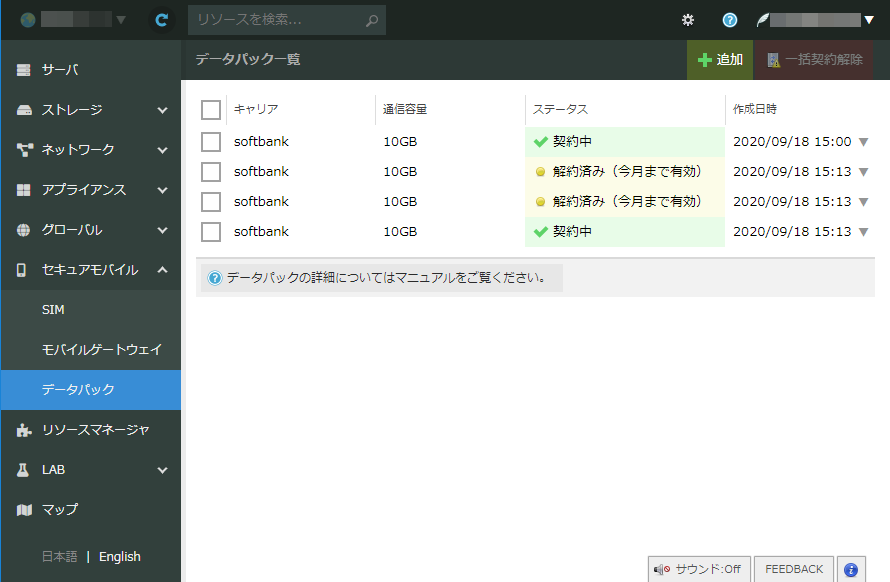データパック
[更新: 2025年04月24日]
データパックの概要や仕様についての説明です。
概要
データパックは、まとまったデータ通信量をパックとして毎月購入する契約を行うものです。契約期間中は各月内に使用した対象キャリアのSIMの合計データ通信量にデータパック購入分の通信量を充当することができます。データパックをご利用いただくことにより、SIMのデータ通信量をすべて通常の従量制課金でお支払いいただいた場合よりも割安に通信料金をお支払いいただくことが可能です。
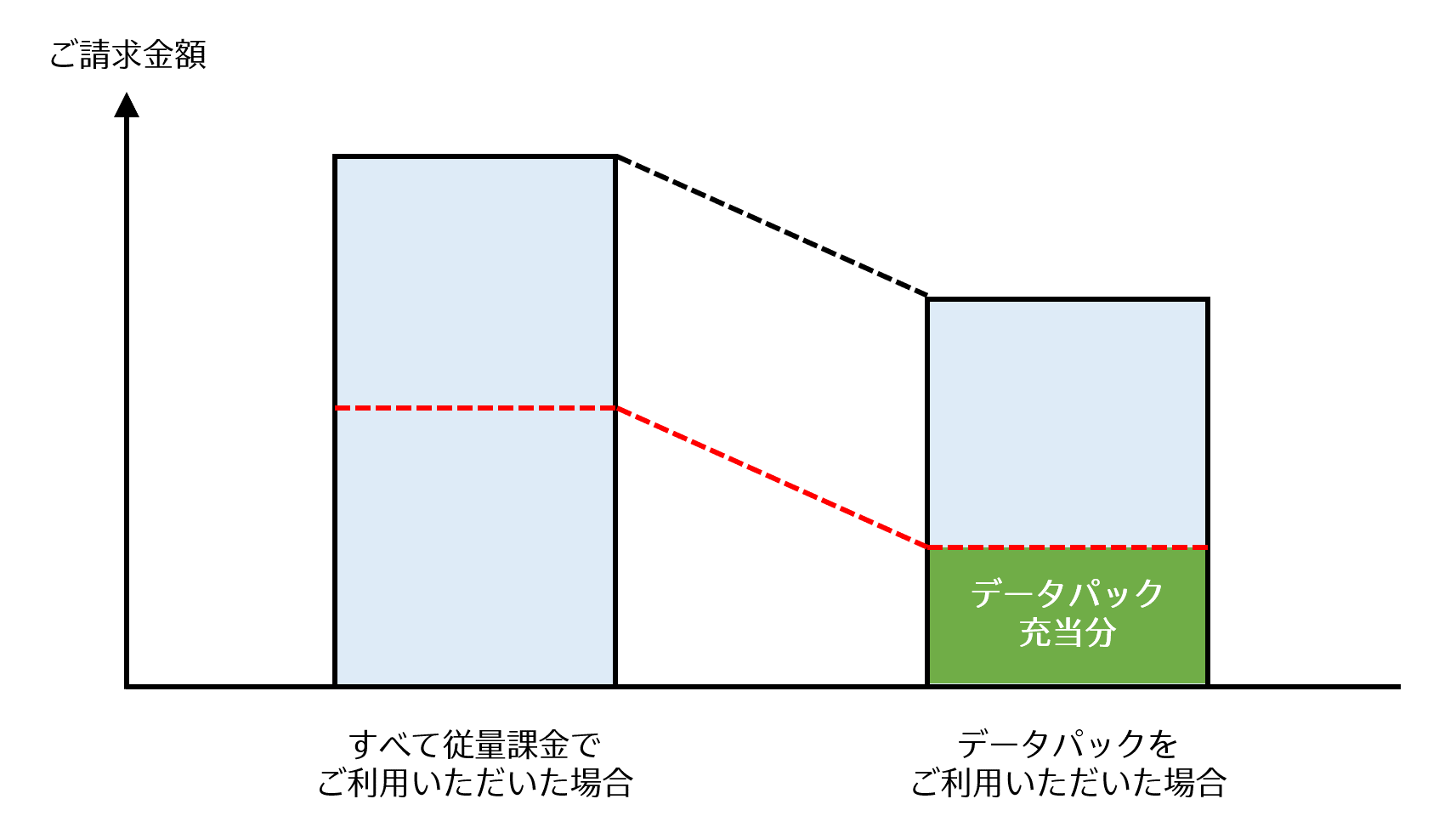
注意事項
データパックのご契約分は、各月に発生したSIMのデータ通信量のお支払いにのみ充当することが可能です。
SIMのデータ通信量がご購入いただいたデータパックの総容量に満たない場合でも、適用後の残量分の返金や翌月への繰り越しはできません。
データパックのご契約によりSIMの通信上限量が制限されるものではありません。各月の通信量がご契約いただいたデータパックの総量を超えた場合でもSIM通信は停止せず、そのまま従量課金が継続します。
データパックは翌月以降も自動的に継続され、ご契約いただいた分のデータパック料金が毎月課金されます。ご利用が不要となった場合は契約解除の操作が必要です(契約解除した当月はデータパックが有効となります。SIM通信量への適用が行われなくなるのは次月以降となります)。
データパックを契約した場合でも、付与されている無料データ通信容量が適用されます(例えば、500MBの無料データ通信容量が付与されているプロジェクトで30GBの通信を行った場合、データパックは超過分の29.5GBに対して適用されます)。
現在データパックの適用が可能なSIMのキャリアはSoftbank,KDDIです。
申し込み手順
コントロールパネル左側のメニュー「セキュアモバイル」内にある「データパック」をクリックします。すでに作成済みのデータパックがある場合はリストに一覧表示されます。新たに作成する場合は「追加」ボタンをクリックします。
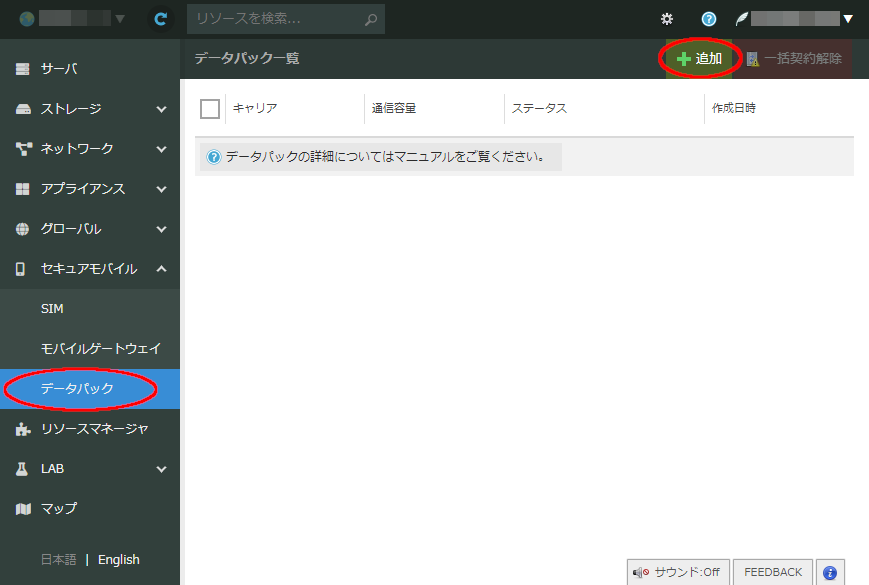
作成画面が表示されるのでフォームで必要事項を選択し「作成」ボタンをクリックします。料金は、選択した通信容量やパック数の組み合わせに応じて画面上部に表示されます。
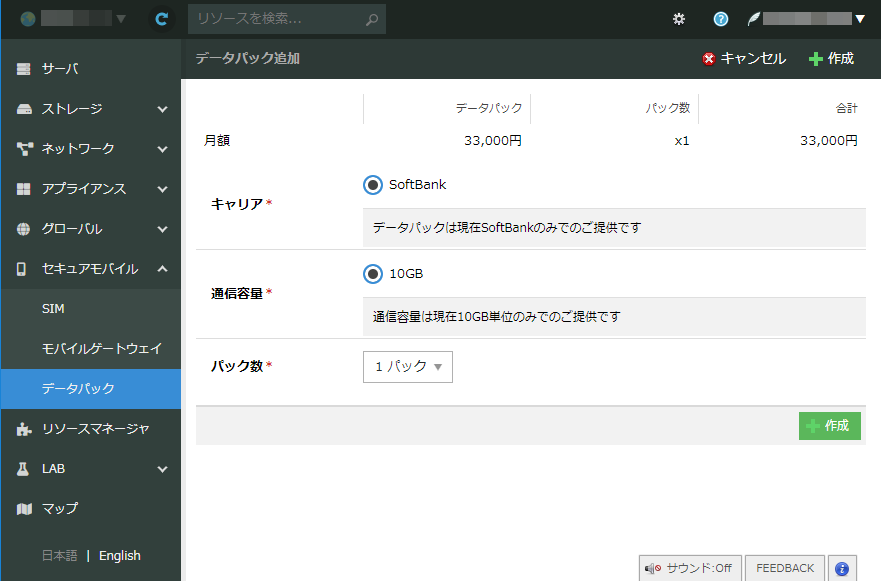
キャリア |
作成するデータパックの適用対象とするSIMのキャリアを選択します。 |
|---|---|
通信容量 |
データパック1つあたりの容量を選択します。 |
パック数 |
作成するデータパックの個数を指定します。 |
ヒント
1度にご購入いただけるパック数は最大10パックとなりますが、さらにデータパック追加の操作を行うことで10パックを超えてお申込みいただくことが可能です。
正常に追加が完了するとデータパック一覧画面に表示されます。
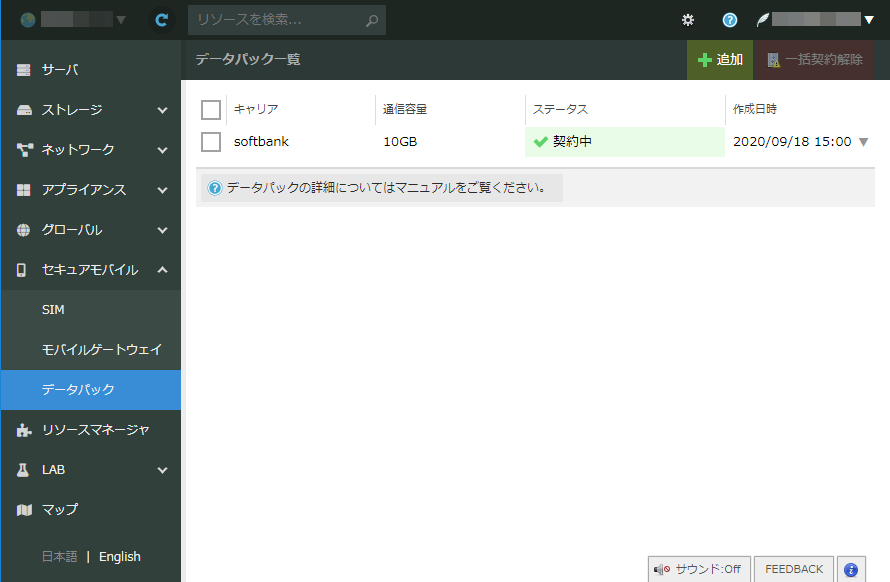
請求明細画面での適用状況の表示
請求明細画面 では購入したデータパックがSIMの「総無料枠」の表示に反映されます。
以下は、Softbank向けのデータパックを合計20GB分購入した場合、SIMの総無料枠が無料データ通信容量500MB+データパック20GB(20000MB)の合計20500MBとして表示される例です。
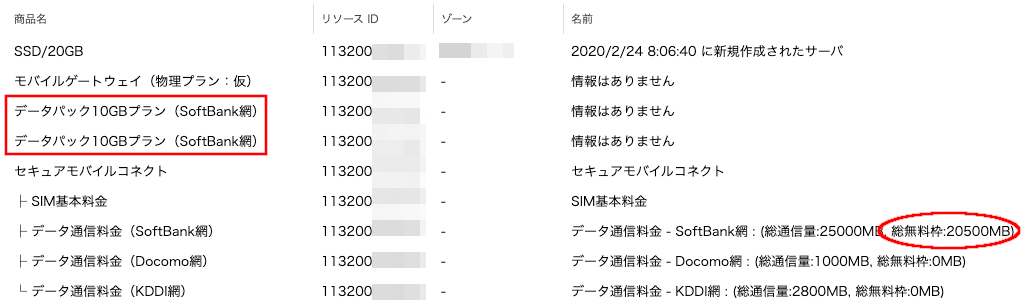
契約の解除
お申込みいただいたデータパックは翌月以降も契約が継続します。当月をもって解約したい場合は契約の解除操作が必要となります。契約中のデータパックのリスト右側の「▼」ボタンをクリックし表示されるメニューより「契約解除」を選択します。

また、リスト左側のチェックボックスにチェックを入れ、「一括契約解除」ボタンをクリックすることで複数のデータパック契約を一括して解除することが可能です。
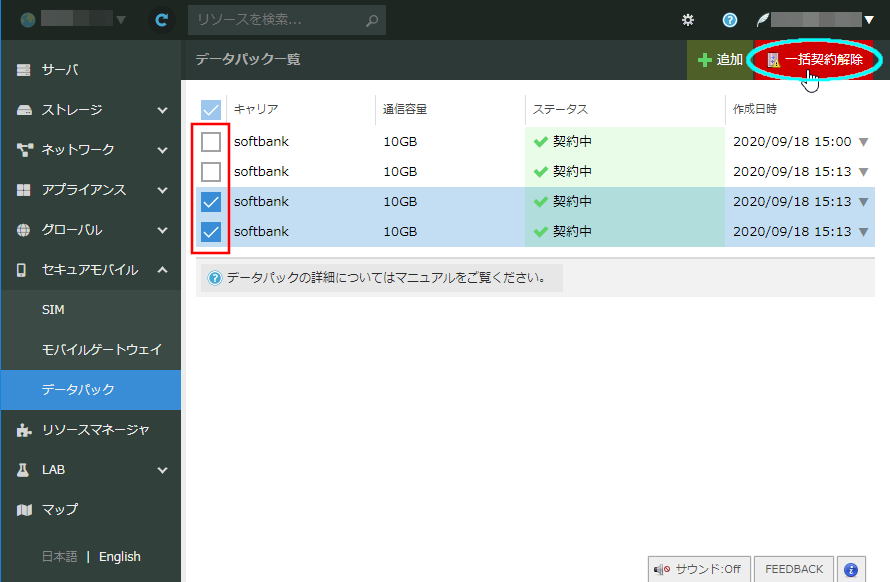
契約が解除されたデータパックには 解約済み (今月まで有効) の表示に変化します。